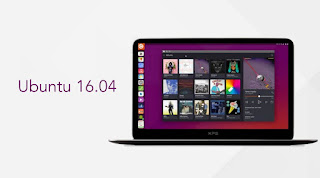 |
| 7 Hal Penting Yang perlu kamu ketahui setelah menginstall Ubuntu 16.04 |
Putri's Blog, Ubuntu 16.04 Xenial adalah rilis yang menarik bagi banyak pengguna yang lebih memilih untuk menggunakan versi LTS, memiliki paket aplikasi dan fitur baru. Canonical sedang mencoba untuk meningkatkan Ubuntu oleh waktu dan tampaknya mereka berhasil, tidak seperti rilis sebelumnya rilis ini punya beberapa fitur baru dan perbaikan yang saya telah berbagi di posting sebelumnya. Unity 8 dengan Mir tidak diganti belum tapi itu akan tersedia untuk pengujian di 16.04 Xenial, Unity 7.4 lebih ditingkatkan, lebih cepat,
responsif dan banyak hal lain untuk rilis Info checkout posting ini. Sudah tradisi sekarang bahwa setiap kali versi Ubuntu baru keluar pengguna berharap untuk tweak atau menghaluskan beberapa tepi kasar dan entah bagaimana untuk membuat pengalaman mereka jauh lebih baik dengan Ubuntu, saya tidak berusaha untuk mengatakan Ubuntu tidak sempurna 'untuk meyakinkan anda 'tapi pengguna seperti saya mungkin perlu beberapa hal lain yang harus dilakukan setelah instalasi baru dan membuatnya jauh lebih baik daripada OS lain yang tersedia di luar sana. Semuanya bersama di bawah diuji dan bekerja dengan baik, sehingga mudah-mudahan Anda tidak akan mendapatkan masalah dengan mereka dan jika Anda mengalami masalah jangan ragu untuk bertanya. Ayo mati ktia mulai..
Berikut Tutorial Tweak ubuntu 16.04 tersebut
1.) Pindahkan Unity Launcher ke Bawah (Move Unity Launcher to Bottom):
Sebuah fitur baru yang diperkenalkan di Ubuntu 16.04 adalah bahwa sekarang Anda dapat memindahkan Unity Launcher ke bawah. Ada dua cara untuk melakukannya, satu menggunakan satu perintah dan lainnya menggunakan Unity Tweak Tool.
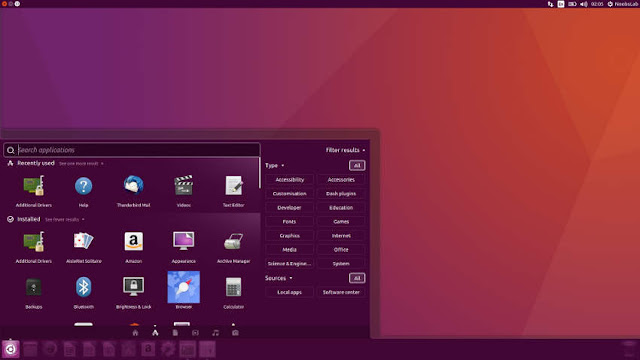 |
| Peluncur Unity |
Untuk memindahkan Unity Launcher untuk penggunaan Bawah perintah berikut :
gsettings set com.canonical.Unity.Launcher launcher-position Bottom
Untuk memindahkan Unity Launcher untuk penggunaan Kiri perintah berikut :
gsettings set com.canonical.Unity.Launcher launcher-position Left
2 : Instal Unity Tweak Tool (2: Install Unity Tweak Tool) :
Unity Tweak Tool adalah alat konfigurasi untuk persatuan Desktop , menyediakan akses pengguna ke fitur dan opsi konfigurasi , dan membawa mereka semua bersama-sama dalam sebuah antarmuka dipoles & mudah digunakan . Untuk mengelola sebagian besar bagian dari desktop Unity , Anda perlu menggunakan Unity Tweak Tool, karena bungkus banyak hal dalam dirinya sendiri .
 |
| Unity Tweak Tool |
Instal Unity Tweak Tool dengan perintah berikut :
sudo apt-get install unity-tweak-tool
3 : Instal Driver via Driver Tambahan (Install Drivers via Additional Drivers):
Jika Anda ingin mendapatkan pengalaman yang lebih baik dari Ubuntu kemudian selalu menginstal driver direkomendasikan . Anda dapat memilih driver terbaik yang tersedia untuk perangkat Anda melalui " Pengemudi Tambahan " dan dapat menginstal / uninstall dengan mudah .
Terbuka Dash dan Cari " Software & Updates " atau " Driver Tambahan " buka dan arahkan ke Driver Tambahan " Tab " .
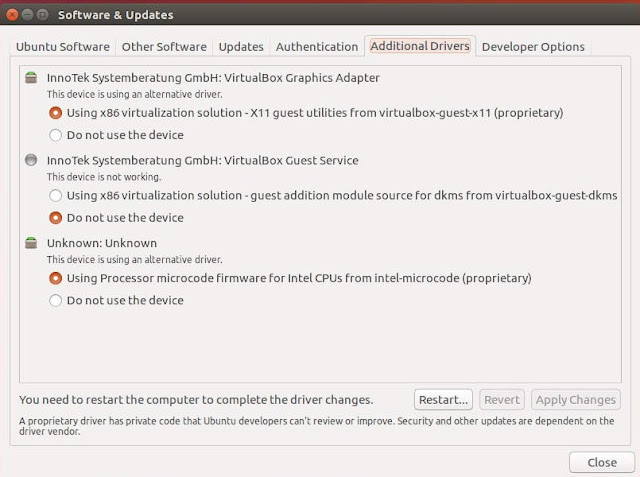 |
| Software & Update |
4 : Aktifkan satu - klik untuk meminimalkan fitur (Enable one-click to minimize feature:):
Minimalkan di klik telah mendarat di versi Ubuntu sebelumnya dan itu dinonaktifkan secara default , itu tidak didukung di Ubuntu 16.04 tapi masih bekerja Anda dapat mengaktifkannya dari compiz pengaturan manager .
Untuk menginstal ccsm masukkan perintah berikut di Terminal :
gsettings set org.compiz.unityshell:/org/compiz/profiles/unity/plugins/unityshell/ launcher-minimize-window true
Atau alternatifnya Anda dapat melakukannya dari manajer pengaturan compiz .
sudo apt-get install compizconfig-settings-manager
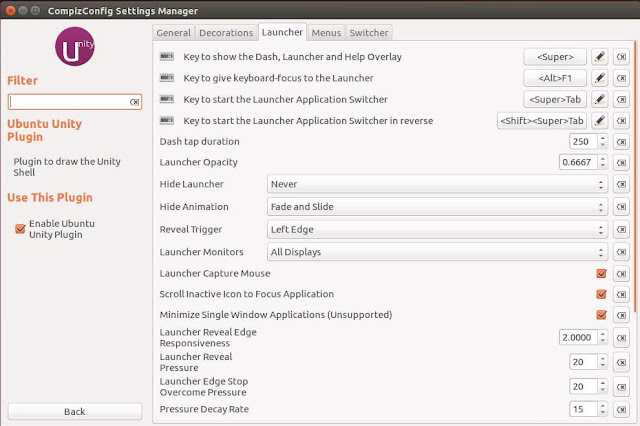 | ||
|
 |
| Pencarian Rekursif |
Untuk mengaktifkan pencarian rekursif untuk Nautilus , masukkan perintah berikut di Terminal :
gsettings set org.gnome.nautilus.preferences enable-interactive-search false
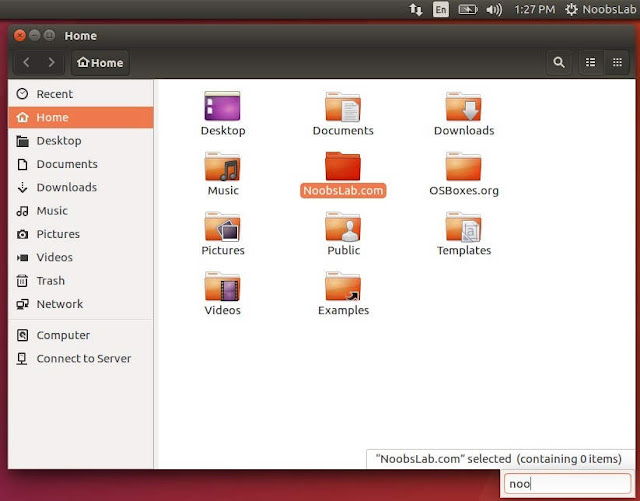 |
| Jenis - depan Pencarian |
Untuk menonaktifkan pencarian rekursif ( Aktifkan pencarian Jenis - depan ) untuk Nautilus , masukkan perintah berikut di Terminal :
gsettings set org.gnome.nautilus.preferences enable-interactive-search true
6 : Tampilkan nama pengguna pada panel (Show username on panel) :
Oleh arus bawaan log-in nama pengguna tidak ditampilkan di panel , sehingga Anda dapat mengaktifkannya dengan mudah.
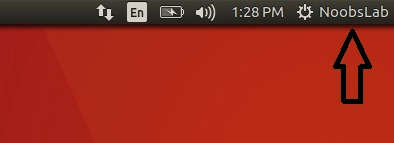 |
| Panel menampilkan nama pengguna di panel ubuntu |
Masukkan perintah berikut di terminal :
gsettings set com.canonical.indicator.session show-real-name-on-panel true
Untuk menghapus nama dari panel , Masukkan perintah berikut :
gsettings set com.canonical.indicator.session show-real-name-on-panel false
7 : Aktifkan Lokal Terpadu Menus & Skala Judul + Menu (Enable Locally Integrated Menus & Scale Title + Menus):
LIM ( Lokal Terpadu Menu )
display Integrated Menu lokal di bar Judul dari setiap un - dimaksimalkan Jendela . Secara default dinonaktifkan , jika Anda suka Anda dapat mengaktifkannya dengan mudah . Buka Pengaturan Sistem > Appearance > Perilaku > bawah ' Tampilkan menu untuk jendela ' > pilih " Di bar judul jendela ".
 |
| Bar Judul |
Skala Judul bar & menu
Sebuah fitur baru ditambahkan ke Unity , sekarang Anda dapat meningkatkan ukuran / penurunan Menus & Judul bar dengan mudah . Buka Pengaturan Sistem > Menampilkan > bawah ' Skala untuk menu dan title bar ' > sesuaikan sesuai kebutuhan Anda
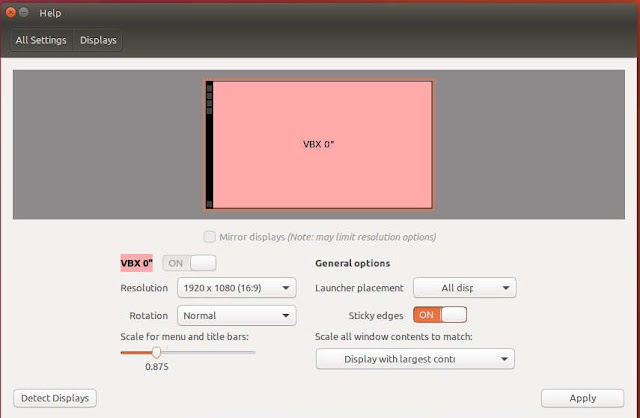 |
| Skala Judul bar dan menu |
Sumber Gambar : noobslab.com



0 komentar